iPhone で Google マップが機能しない: 14 の最適な修正方法
5分。 読んだ
更新日
MSPoweruser の編集チームの維持にどのように貢献できるかについては、開示ページをお読みください。 続きを読む
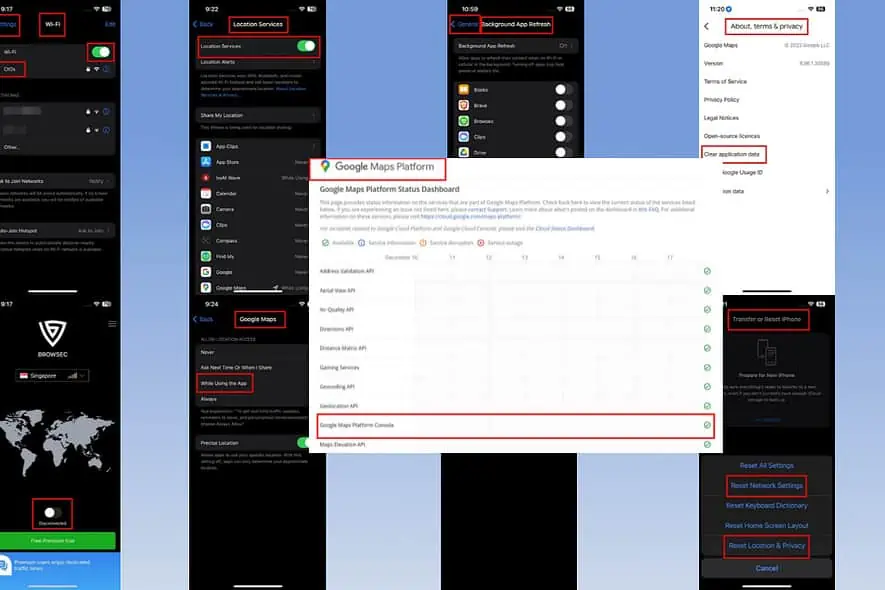
iPhoneではGoogleマップが使えないのでしょうか?サーバーが動作している場合は、自分で問題を解決できます。
iOS でこの問題を解決するための実証済みのトラブルシューティング方法を以下で見つけてください。
iPhoneでGoogleマップが機能しない問題を修正する方法?
解決策 01: Google Maps Platform のステータスを確認する
サーバーが動作していない場合、アプリを修正するためにできることは何もありません。
トラブルシューティングを行う前に、次の Web サイトをチェックして、Google マップ サービスがアクティブであるかどうかを確認してください。
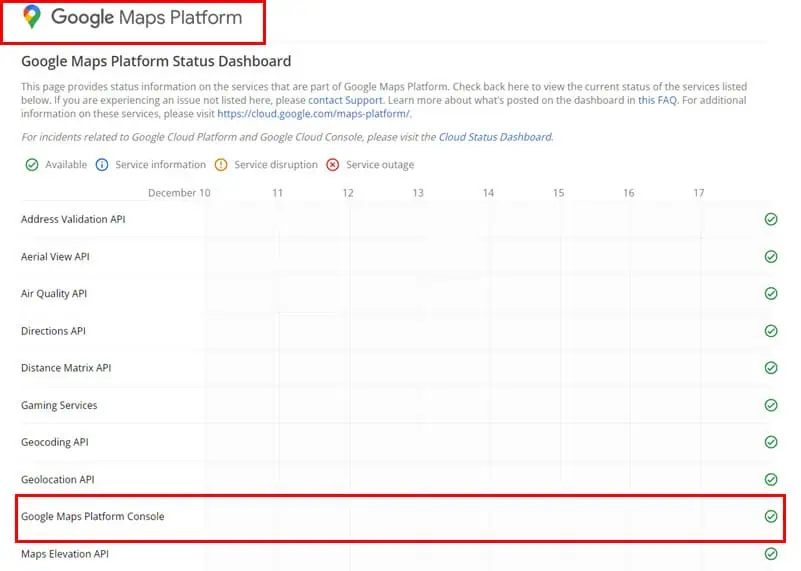
解決策 02: Wi-Fi またはモバイル データを有効にする
iPhone の Wi-Fi またはモバイルデータ通信をオフにしましたか?場所に応じて、これらのインターネット ソースのいずれかを有効にします。
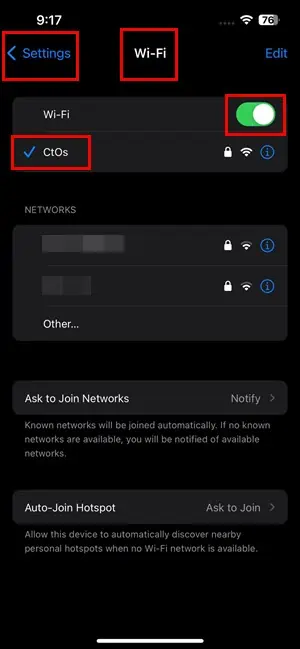
運転中はモバイルデータインターネットが必要です。 Wi-Fi ネットワークにアクセスできる近くにいる場合は、代わりに Wi-Fi をオンにしてください。
Google マップの携帯電話データを許可する
- に行く 細胞の iOS 設定アプリの設定。
- 有効にします 細胞の 且つ スライダー。
- 下にスクロールして 「セルラーデータを使用」セクション.
- さらに下にスクロールして見つけます Googleマップ.
- Google マップのスライダーが緑色でない場合は、誰かが携帯電話サービスを無効にしました。
- スライダーボタンをタップします それをアクティブにする。
解決策03:VPNを無効にする
Google マップはリアルタイム GPS を使用して現在地を特定します。を使用する場合は、 VPNサービス iPhone では、アプリが実際の位置と混同され、エラーが表示される可能性があります。地図がまったく読み込まれない場合や、間違った地域の地図が読み込まれる場合もあります。
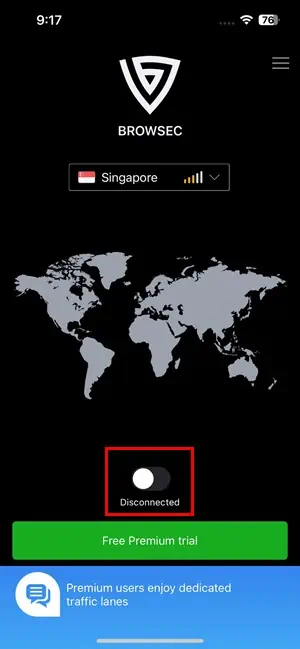
したがって、VPN アプリを無効にして、Google マップが機能しているかどうかを確認してください。
解決策 04: 位置情報サービスをオンにする
- Video Cloud Studioで 設定 あなたのiPhone上のアプリ。
- 下にスクロールして プライバシーとセキュリティ 設定。
- それをタップします。
- 上部にある「位置情報サービス」設定をタップします。
- 有効にします 位置情報サービスのスライダー。
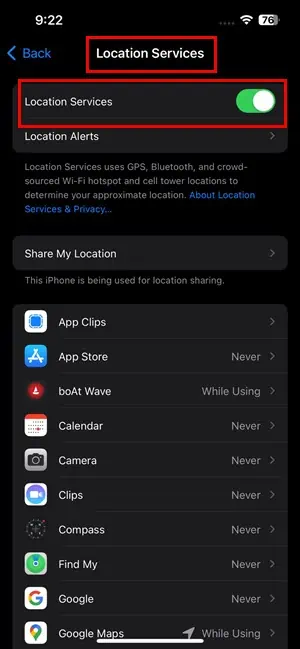
解決策 05: Google マップの位置情報サービスを許可する
- に行く 設定 > プライバシーとセキュリティ > 位置情報サービス > Googleマップ.
- どちらかを選択してください 常に または選ぶ アプリの使用中 オプションを選択します。
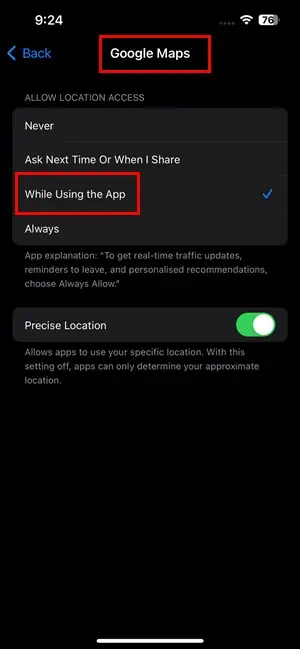
解決策 06: この iPhone を現在地として使用するを有効にする
- iPhoneを起動する 設定 アプリ。
- アバターをタップするか、 iCloud ID のプロフィール写真.
- あなたは 私を探す 今すぐオプション。それをタップしてください。
- iOS のバージョンに応じて、次のいずれかまたはすべてが表示されます。
- このiPhoneを現在地として使用
- 私の場所を共有する
- 上記の機能の 1 つまたはすべてを有効にします。
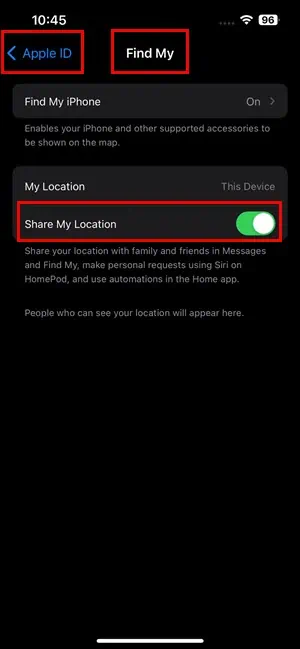
解決策 07: デバイスの日付と時刻を修正する
- Open 設定 iOS の 設定画面。
- そこで、次のものが見つかるはずです。 日付と時刻 メニュー。それをタップします。
- 手動の日付、時刻、タイムゾーンを使用している場合は、 自動設定
- それをタップして設定を有効にします。
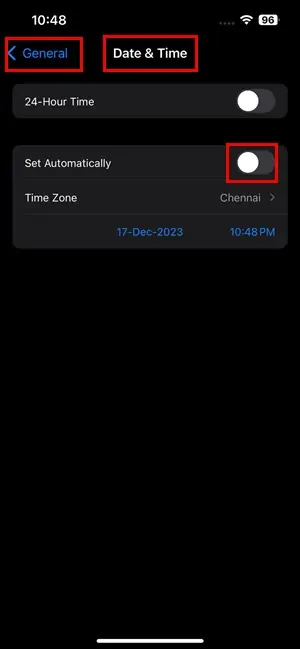
解決策 08: Google マップのアプリのバックグラウンド更新を有効にする
- iOSに移動します 設定 画面にアクセスして、 設定ウィンドウ。
- 見つける Appのバックグラウンド更新 メニュー。
- アプリのリストで Google マップ アプリを見つけます。
- そのアイコンをタップします アクティベーションスライダー バックグラウンドの自動更新を有効にします。
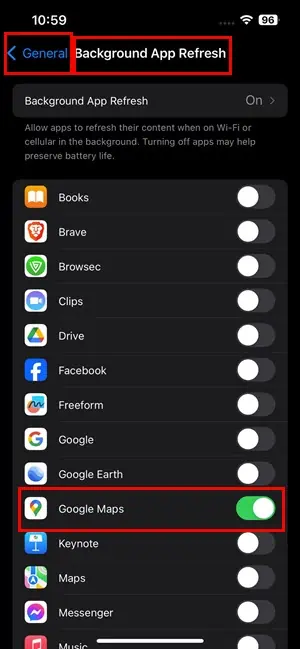
解決策 09: iPhone の設定をリセットする
場所とプライバシーをリセットする
- Open 設定 アクセス 設定を行います。
- 「一般」ウィンドウの下部に移動し、「」をタップします。 iPhoneを転送またはリセットする.
- 今、タップ リセット ボタンをクリックします。
- 選択する 場所とプライバシーをリセットする オプションを選択します。
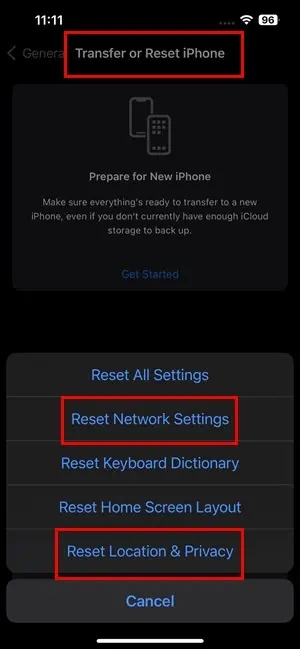
- アクションを検証します iPhoneのパスコード.
ネットワーク設定をリセットする
- に行く 設定 > > iPhoneを転送またはリセットする.
- スマートフォンのWebLink画面から次を選択します。 リセット.
- 選択する ネットワーク設定をリセットする.
- で認証します デバイスのPIN.
注: このトラブルシューティング方法では、iPhone に保存されている Wi-Fi ネットワークとそのパスワードがリセットされます。したがって、Wi-Fi パスワードを覚えている場合にのみこれを実行してください。
解決策 10: Google マップ上のアプリデータを消去する
- 起動する Googleマップ あなたのiPhone上のアプリ。
- をタッチ Google ID アバター or プロフィールの写真 右上隅にあります。
- 一番下までスクロールして、 サポート のセクションから無料でダウンロードできます。
- そこで、をタップします について、利用規約とプライバシー オプションを選択します。
- 次のウィンドウで、 アプリケーションデータを消去する オプションを選択します。
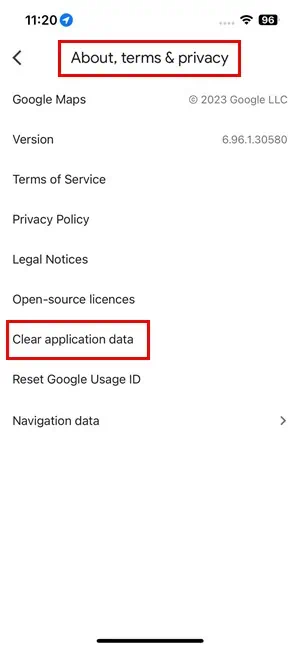
解決策 11: Google マップを閉じる
- デバイス画面の下から上にスワイプして、 アプリスイッチャー あなたのiPhoneで。
- を長押し Google マップ カード 上にスワイプしてアプリを強制終了します。
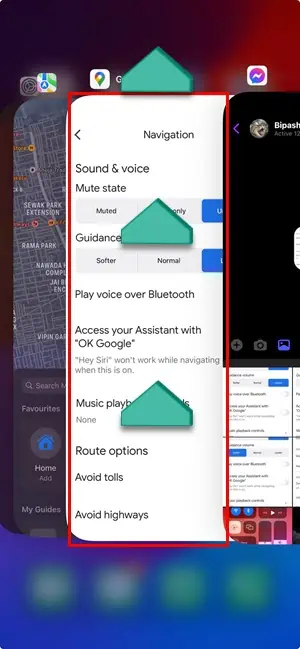
- からアプリを再度起動します。 ホーム画面 or アプリライブラリ.
解決策 12: Google マップを削除して再インストールする
- 長押し Googleマップ アプリとタップ アプリを削除.
- 選択する アプリを削除 ポップアップ画面のオプション。
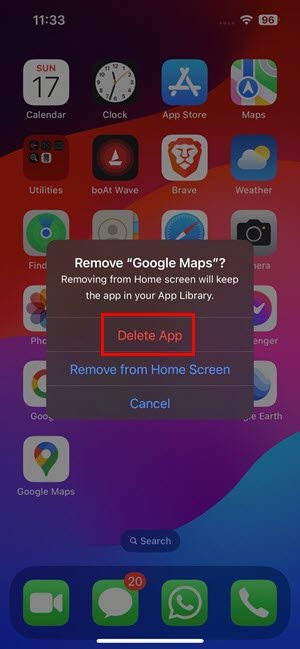
- 再インストール からのアプリ .
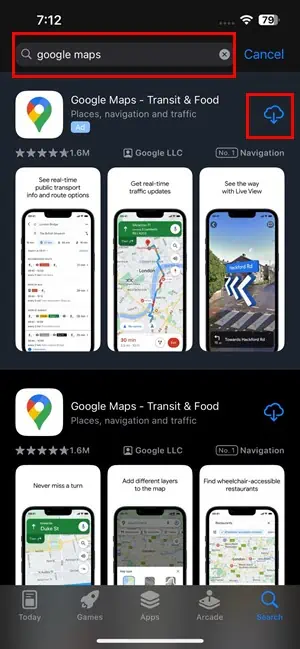
解決策 13: iPhone OS をアップデートする
- アクセス 設定 iPhone の画面。
- あなたは ソフトウェアアップデートが利用可能 保留中の更新がある場合は、メニューをクリックします。それをタップしてください。
- をタップ 今すぐアップデート
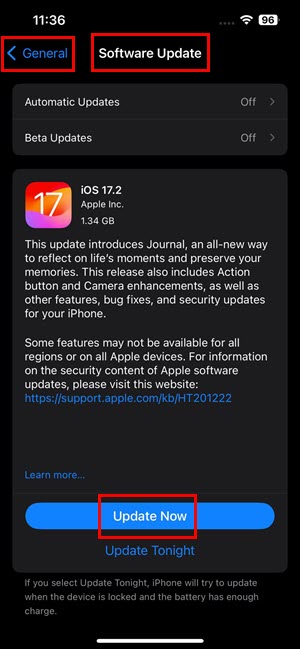
解決策 14: iPhone を強制的に再起動する
- を押して放します。 ボリュームを上げます キー。
- すぐに同じことを行います ダウン量 キー。
- 今、 出力 / スリープ / ウェーク
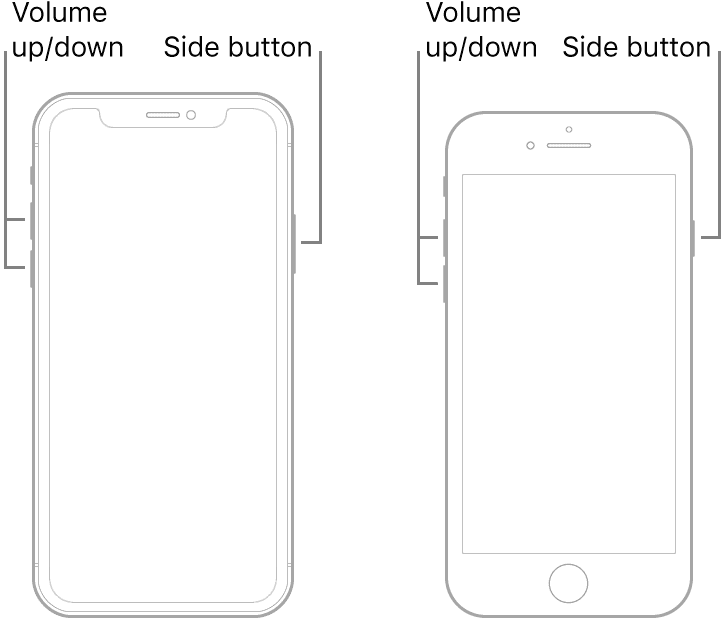
- デバイスの画面が黒くなります。
- ときに表示さ Appleロゴ、手放します 出力
上記の手順は、 iPhone 8 以降のモデル。
iPhone 7を同時に押し続けます。 スリープ / ウェーク および ダウン量 ボタンまで Appleロゴ 現れます。
あなたが持っているなら iPhone 6 以前のモデルでは、 を長押しします。 ホーム および スリープ / ウェーク ロゴが表示されるまでボタンを押し続けます。
関連する読み:
これで、iPhone で Google マップが機能しない問題を修正する方法がわかりました。
いずれかの方法が役に立った場合は、以下にコメントしてください。また、より良い修正方法を知っている場合は、遠慮せずにそれについて言及してください。








